物理ボタンを別の機能に入れ替えるButtons Remapper: Map & Combo
Buttons Remapper: Map & Combo(以下Buttons Remapper)は音量キーといったスマホの物理ボタンを別の機能に入れ替える事が出来るアプリ。例えば殆ど使っていないカメラボタンを押した時に指定のアプリを起動させるといった事が出来ます。通常の単押し以外に長押しを条件にする事も出来る他、通知から入れ替えの有効/無効を切り替える事が可能です。
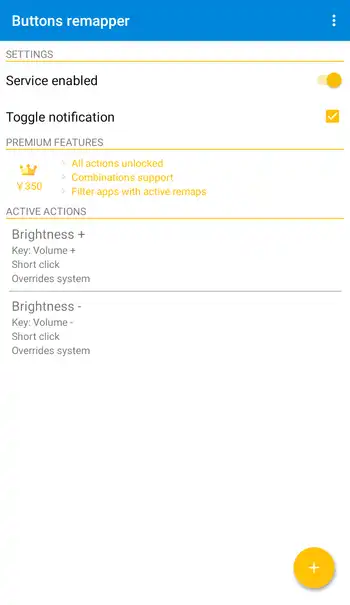
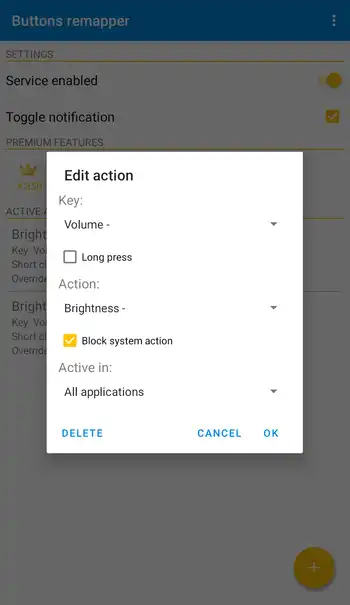
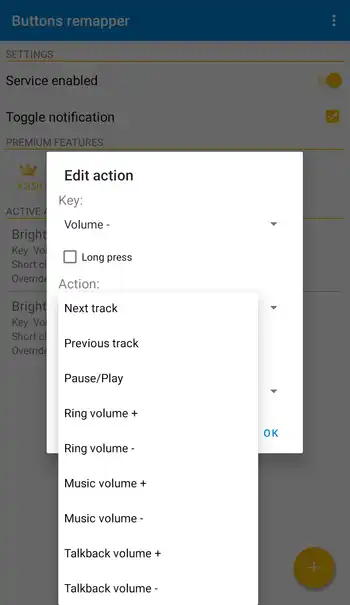
| 開発/提供 | Irishin |
| 確認バージョン | 1.24.1 |
| Android 要件 | 4.3以上 |
| 価格 | 無料(広告有り) |
| ダウンロード | Google Play |
過去に名前も機能も類似しているButton Mapperを掲載していますが、無料版を使用する場合はButton Mapperの方が制限が少ない上にやれる事も多くお勧めです。ただButtons Remapperの場合は有料版のプレミアムに限りコンビネーション機能(恐らく複数ボタンの同時押し)に動作を割り当てる機能があります。
Buttons Remapperは無料で使用出来ますが、上述通りコンビネーション機能が使用出来ない他、登録出来る入れ替え動作が2つのみで割り当てられる機能にも制限があります。これらの制限はプレミアムの購入により解除されます。プレミアムの価格は現在350円となっています。
Buttons Remapper: Map & Combo 設定、使い方
Buttons Remapperインストール後、初回起動時に「Setting Up」の画面が表示されるのでタップから「Hint」画面の「CONTINUE」でAndroidの設定画面を表示します。「ユーザー補助」でButtons Remapperを選択して「サービスの使用」を有効化して初期設定終了。
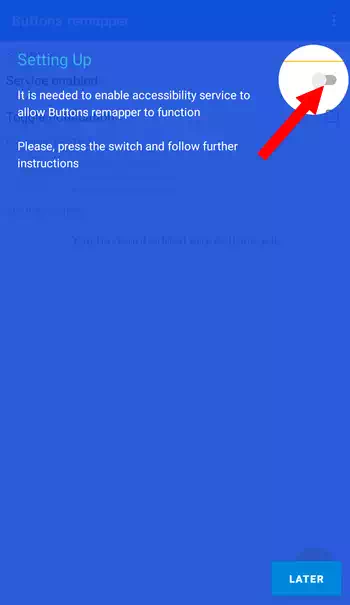
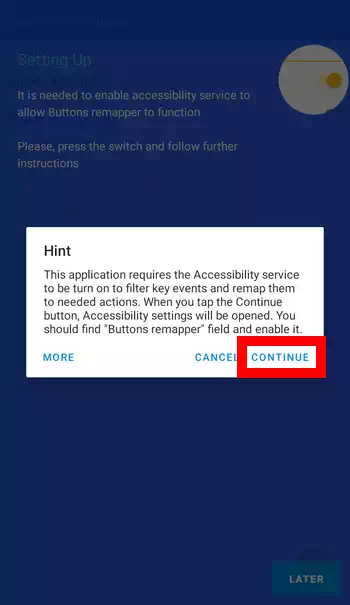
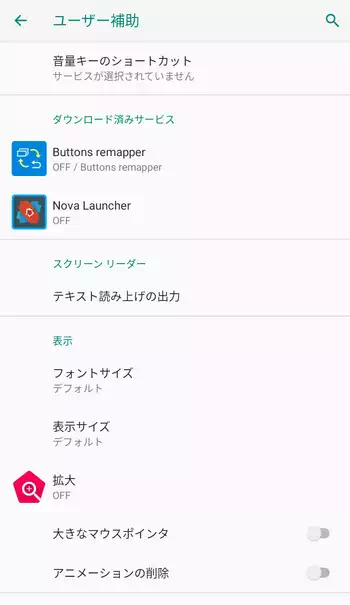
メイン画面が表示されますが「Service enabled」は「サービスの使用」を有効化していれば有効になっている筈です。その下の「Toggle notification」は通知の有無でチェックを入れて有効化しておくと通知からオン/オフの切り替えが容易に行えるようになります。
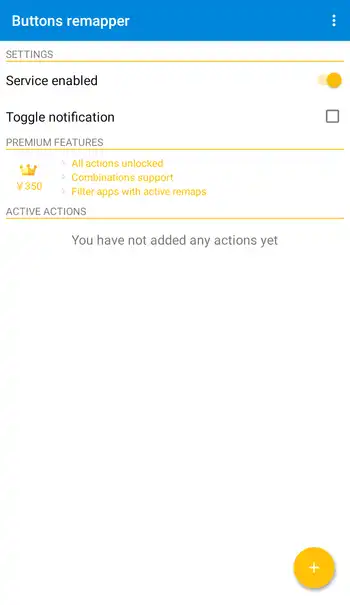
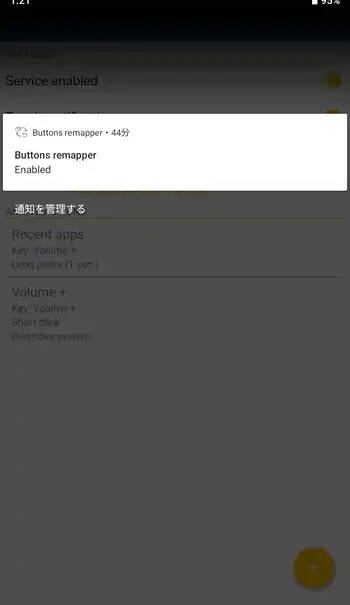
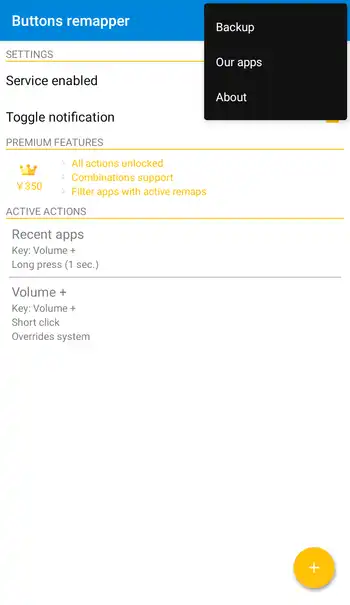
右上の3点ボタンをタップした際に表示されるメニューではバックアップ機能がありますが無料版では使用出来ません。
画面右下にある+ボタンから「Short and long press」で、別の動作を割り当てる設定画面を表示します。「Combination」は有料のプレミアムでしか使用出来ませんが、同様に王冠のアイコンが付いている機能はプレミアム専用機能となっています。

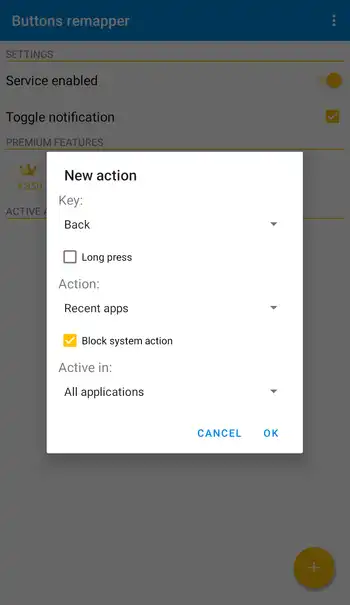
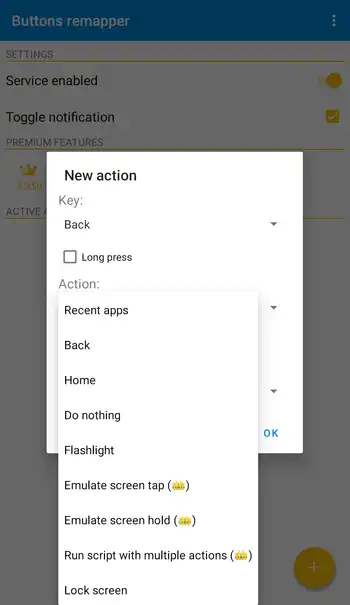
「New action」画面にある「Key」の欄で入れ替え対象のボタンを指定、「Long press」を有効化で動作を長押し時に限定、「Action」の欄で入れ替える動作を指定、「Block system action」有効化で規定の動作を無効化します。但し「Long press」を有効化している場合はブロック出来ません。
最下部にある「Active in」はどのような場面で動作を入れ替えるかの指定となりますが、無料版では「All appplications」しか選択出来ないようです。最後に「OK」で保存して実際に動作するかを確認してみて下さい。因みに設定上、ホームや戻る、履歴ボタンに対して別の動作を割り当てる事は出来ますが機能しない筈です。基本的に動作するのは物理ボタンのみとなっています。
動作割り当て設定のコツ
音量+ボタンを長押しした時に画面の明るさを上げる設定を割り当ててみたら長押しした際にシステム規定の音量アップも同時に実行されてしまいます。これでは不便なので、それとは別に音量+ボタンを単押しした際に音量アップも別途追加して更に「Block system action」も有効化すると音量+ボタン単押しで音量アップ、長押しで音量を上げずに画面の明るさだけをアップするといった事が出来るようになります。
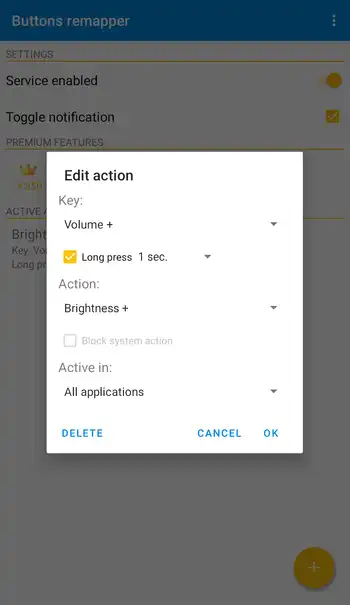
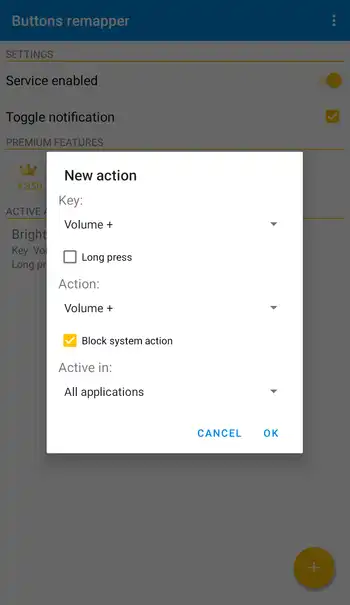
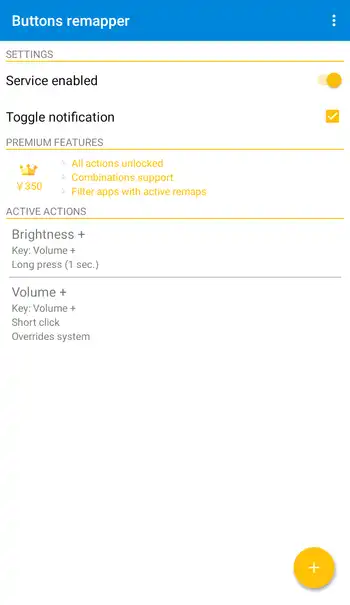
但し上の方でも書いたように無料版では登録が2つまでしか出来ないので、使い方はかなり限定されると思います。
Buttons Remapper: Map & Combo 感想
登録が2つまでというのがかなり渋い印象もありますが、上で書いたコツと同じように設定すれば音量ボタンの単押しで通常通り音量の増減、長押しで音楽の再生中に次の曲の移動や前の曲に戻るといった事が出来ます。また、使っていないカメラボタンなどが使用端末にある場合は、ここによく使うアプリを割り当てると便利になるでしょう。
因みに指定のアプリの起動は「Action」欄の「Other…」から「Open app」と進み表示されるアプリ一覧から選択して割り当てる事が出来ます。



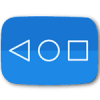


ディスカッション
コメント一覧
まだ、コメントがありません
タグクラウド
新着記事
モザイクやぼかし編集を手軽に出来るモザイク & ぼかし – 写真加工
モザイク & ぼかし - 写真加工(以下モザイク & ぼかし)は ...AIにより人の顔を自動検出してぼかしをかける、ぼかし顔 – 検閲画像
ぼかし顔 - 検閲画像(以下ぼかし顔)は入力した写真内に写っている顔を自動で検出 ...画像の圧縮やリサイズを一括で出来るCompress Images & Resize photo
Compress Images & Resize photo(以下Com ...WEBPやGIFアニメーション出力も出来るRectfy製Image Converter
Rectfy製Image Converter(以下Image Converter ...圧縮率を指定して画像を変換できるImage Converter JPG PNG PDF
Image Converter JPG PNG PDF(以下Image Conv ...